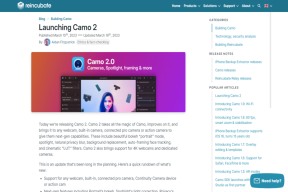6 labākie dzimšanas dienu labojumi, kas netiek rādīti iPhone lietotnē Kalendārs
Miscellanea / / November 26, 2023
The Kalendāra lietotne operētājsistēmā Mac un iPhone sniedz jums jaunāko informāciju par notikumiem un atgādinājumiem par jūsu ikdienas grafiku. Viens no svarīgākajiem atgādinājumiem, ko saņemat no lietotnes Kalendārs, ir dzimšanas dienas. Kalendāra lietotne jums paziņos, lai novēlētu saviem mīļajiem viņu īpašo dienu.
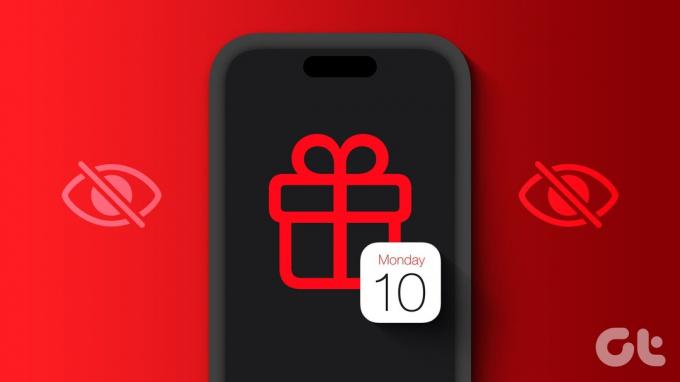
Tagad tā var būt neveikla situācija, ja nokavējat kāda īpaša dzimšanas dienu. Un tāpēc daži lietotāji sūdzas, ka viņu iPhone lietotnē Kalendārs nerāda dzimšanas dienas. Ja arī jūs saskaraties ar to pašu, šajā ziņā tiks kopīgoti labākie dzimšanas dienu labojumi, kas netiek rādīti jūsu iPhone tālruņa lietotnē Kalendārs.
1. Iespējot noklusējuma brīdinājuma laikus
Kalendāra lietotne nosūtīs jums brīdinājumus par dzimšanas dienām, notikumiem un visas dienas pasākumiem jūsu iPhone tālrunī. Tātad, ja nesaņemat dzimšanas dienas paziņojumus no lietotnes, pārbaudiet, vai jūsu iPhone tālrunim ir ieslēgti noklusējuma brīdinājuma laiki. Lūk, kā.
1. darbība: Savā iPhone tālrunī atveriet lietotni Iestatījumi.

2. darbība: Ritiniet uz leju un pieskarieties pie Kalendārs.

3. darbība: Ritiniet uz leju un atlasiet Noklusējuma brīdinājumu laiki.

4. darbība: Atlasiet Dzimšanas dienas.
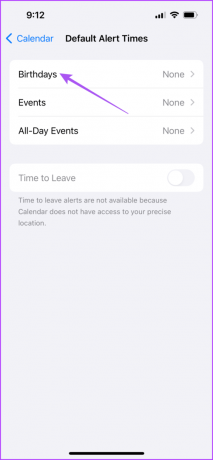
5. darbība: Pieskarieties brīdinājuma laika grafikam, kurā vēlaties saņemt dzimšanas dienas paziņojumus.
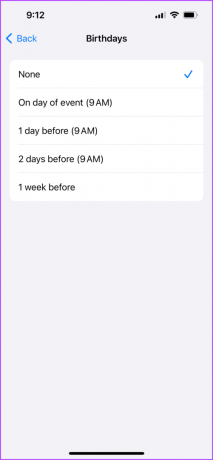
6. darbība: Pēc tam aizveriet lietotni Iestatījumi un pārbaudiet, vai problēma ir atrisināta.
2. Pārbaudiet noklusējuma e-pasta kontu
Ja jūsu iPhone tālruņa lietotnē Kalendārs netiek rādītas jūsu kontaktpersonu dzimšanas dienas, jums ir jāpārbauda noklusējuma e-pasta konts, kas ir saistīts ar lietotni Kalendārs. Lūk, kā.
1. darbība: Savā iPhone tālrunī atveriet lietotni Kalendārs.

2. darbība: Apakšdaļā pieskarieties Kalendāri.
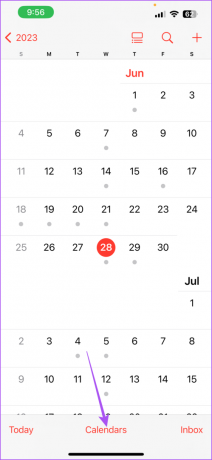
3. darbība: Pārbaudiet, vai lietotne Kalendārs var piekļūt e-pasta kontam, kas saistīts ar jūsu kontaktpersonu sarakstu.
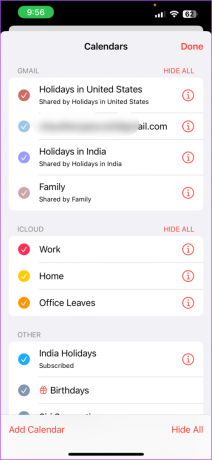
Ja nē, pieskarieties izvēles rūtiņai blakus e-pasta adresei, lai to iespējotu.
4. darbība: Lai apstiprinātu, augšējā labajā stūrī pieskarieties Gatavs.
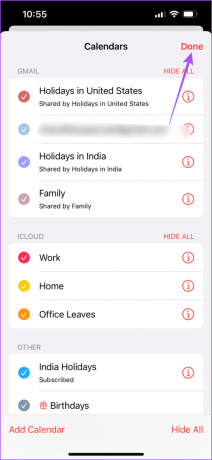
Varat arī pārbaudīt, vai lietotnei Kalendārs ir iespējots noklusējuma e-pasta konts.
1. darbība: Savā iPhone tālrunī atveriet lietotni Iestatījumi.

2. darbība: Ritiniet uz leju un pieskarieties pie Kalendārs.

3. darbība: Pieskarieties vienumam Konti.
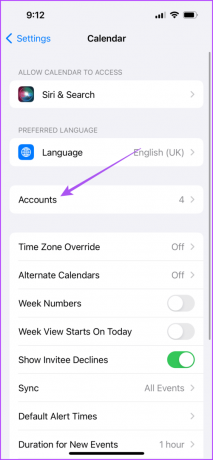
4. darbība: Izvēlieties e-pasta kontu, kas ir saistīts ar jūsu kontaktpersonu sarakstu.
5. darbība: Pārbaudiet, vai ir iespējots slēdzis blakus vienumam Kalendāri, lai apstiprinātu, vai programmai Kalendārs ir piekļuve e-pasta kontam.
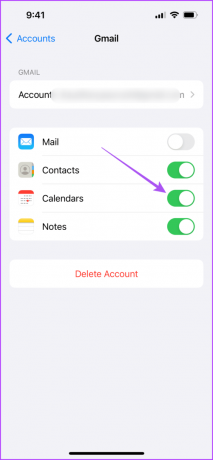
6. darbība: Pēc tam aizveriet lietotni Iestatījumi un atveriet Kalendāru, lai pārbaudītu, vai varat redzēt savu kontaktpersonu dzimšanas dienas.

3. Pārbaudiet iCloud sinhronizācijas iestatījumus lietotnei Kalendārs
Ja joprojām neredzat dzimšanas dienas sava iPhone tālruņa lietotnē Kalendārs, pārbaudiet, vai tā ir sinhronizēta ar iCloud jūsu iPhone tālrunī.
1. darbība: Savā iPhone tālrunī atveriet lietotni Iestatījumi.

2. darbība: augšpusē pieskarieties sava profila vārdam.
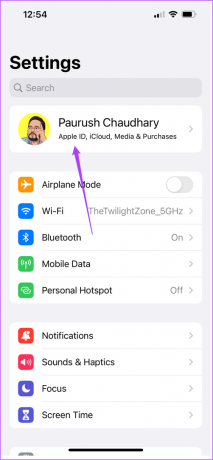
3. darbība: Pieskarieties iCloud un atlasiet Rādīt visu.
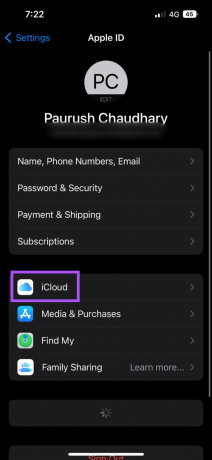
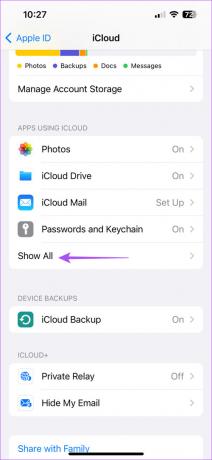
4. darbība: Pieskarieties iCloud kalendāram.
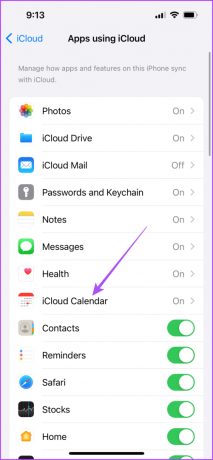
5. darbība: Pieskarieties slēdzim blakus opcijai “Lietot šajā iPhone”, lai to iespējotu.
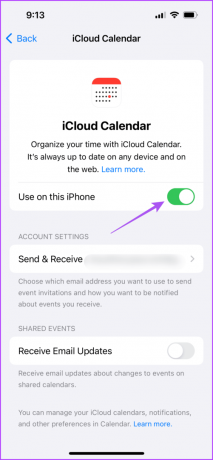
6. darbība: Aizveriet lietotni Iestatījumi un atveriet programmu Kalendārs, lai pārbaudītu, vai problēma ir atrisināta.

4. Pārslēdzieties no mobilajiem datiem uz Wi-Fi
Iesakām iPhone tālrunī pārslēgties no mobilajiem datiem uz Wi-Fi, lai paātrinātu kontaktpersonu sinhronizēšanu ar lietotni Kalendārs. Ja jums ir divu joslu Wi-Fi maršrutētājs, pārejot uz 5 GHz, pārlūkprogramma būs labāka un ātrāka.
5. Piespiedu kārtā iziet un atkārtoti palaist Calendar App
Varat piespiest iziet un atkārtoti palaist lietotni Kalendārs, lai to sāktu no jauna savā iPhone ierīcē. Tādējādi tiks atkārtoti ielādēti visi lietotnes dati un tiks novērsta problēma, ka dzimšanas dienas netiek rādītas.
1. darbība: Sava iPhone sākuma ekrānā velciet uz augšu un turiet, lai atklātu fona lietotņu logus.
2. darbība: Velciet pa labi, lai atrastu lietotni Kalendārs, un velciet uz augšu, lai to noņemtu.

3. darbība: Atkārtoti palaidiet lietotni Kalendārs un pārbaudiet, vai problēma ir atrisināta.

6. Atjauniniet iOS
Ir dabiski atlikt iOS atjauninājumu instalēšanu, baidoties, ka tas var palēnināt jūsu iPhone darbību. Taču iOS atjauninājums to dara pirmo dienu, un pēc tam kļūst labāk nevainojami atbalstīt lietotnes un serverus. Tāpēc ir nepieciešams atjaunināt iOS savā iPhone.
1. darbība: Savā iPhone tālrunī atveriet lietotni Iestatījumi.

2. darbība: Ritiniet uz leju un pieskarieties Vispārīgi.
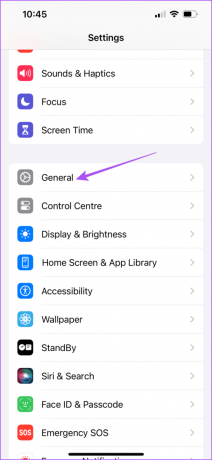
3. darbība: Pieskarieties vienumam Programmatūras atjaunināšana.

4. darbība: Ja ir pieejams atjauninājums, lejupielādējiet un instalējiet to.
Pēc iPhone atsāknēšanas atveriet lietotni Kalendārs, lai pārbaudītu dzimšanas dienas.
Nekad nepalaidiet garām nevienu dzimšanas dienu
Jums nevajadzēs palaist garām neviena dzimšanas dienas savā iPhone ierīcē. Šie risinājumi palīdzēs, ja jūsu iPhone kalendārā netiek rādītas dzimšanas dienas. Papildus dzimšanas dienām varat arī izvēlēties pievienojiet vai noņemiet brīvdienas savā iPhone tālrunī lietotnē Kalendārs.
Pēdējo reizi atjaunināts 2023. gada 26. septembrī
Iepriekš minētajā rakstā var būt ietvertas saistītās saites, kas palīdz atbalstīt Guiding Tech. Tomēr tas neietekmē mūsu redakcionālo integritāti. Saturs paliek objektīvs un autentisks.

Sarakstījis
Paurush staigā pa iOS un Mac, kamēr viņš cieši satiekas ar Android un Windows. Pirms kļūšanas par rakstnieku viņš veidoja videoklipus tādiem zīmoliem kā Mr. Phone un Digit un īsi strādāja par tekstu autoru. Brīvajā laikā viņš apmierina savu zinātkāri par straumēšanas platformām un ierīcēm, piemēram, Apple TV un Google TV. Brīvdienās viņš ir pilnas slodzes kinofils, kurš cenšas samazināt savu nebeidzamo skatīšanās sarakstu, bieži vien pagarinot to.